多くの企業が今ではインターネットをマーケティングに利用しており、企業や製品紹介に関するほとんどの画像は透かし入りであり、画像が盗まれるのを防ぐことができます。現在、pdfはより一般的に使用される形式となっていますが、pdfを理解していない友達もまだたくさんいます。今、pdf文書から透かしを削除する方法とpdfファイルをppt形式に変換する方法を見てみましょう。
ウェブサイトを開いて、www.pdfasset.comにアクセスしてください
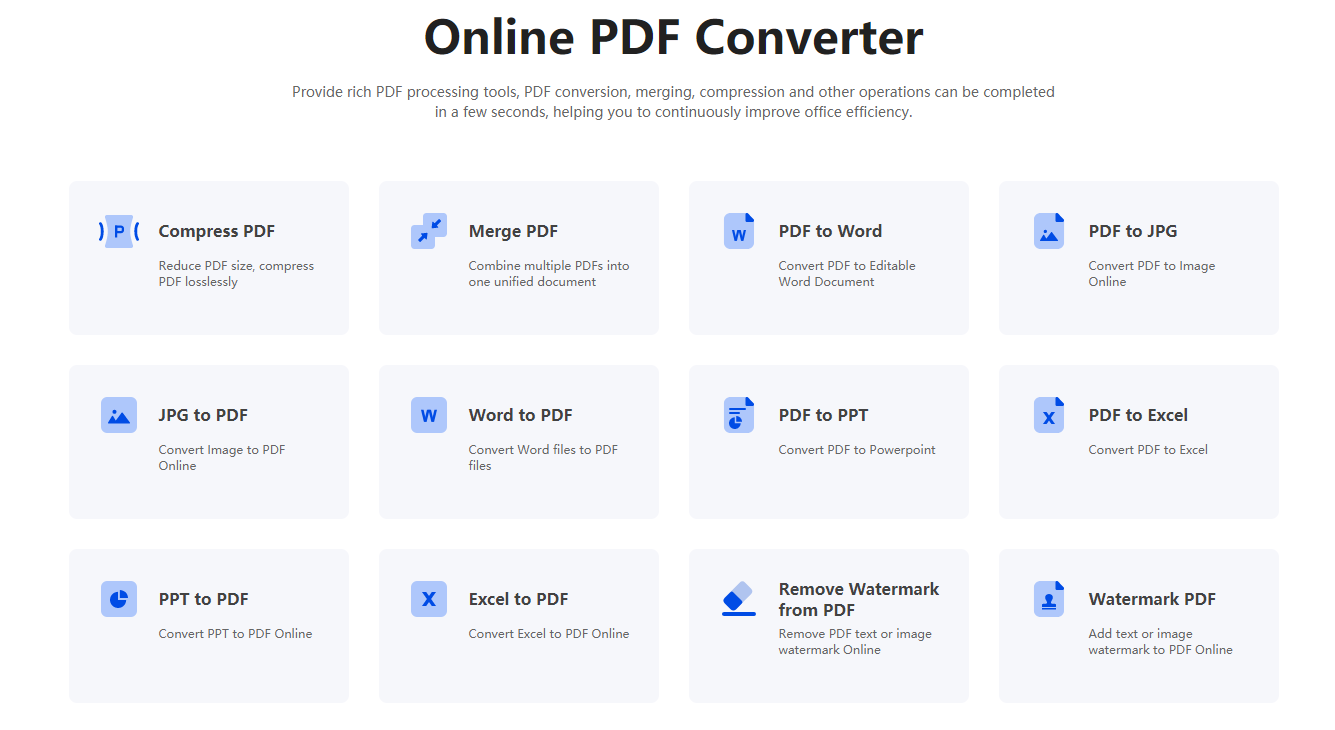
ウェブサイトに入った後、「PDFから透かしを削除」機能を選択し、「ファイルをアップロード」をクリックしてください

PDFファイルをアップロードした後、「Start Removal」ボタンをクリックし、数秒待つと、PDFファイルの透かしは削除されます。
次に「ダウンロード」を選択して、透かしのないPDFファイルをデスクトップに保存します;
上記はPDFから透かしを削除するプロセスですが、とても簡単ですか?急いで学んで収集しましょう!
PDFをPPT形式に変換する方法
携帯電話のアプリストアでPDFからPPTへのコンバーターをダウンロードしてください。
ダウンロード後、ソフトウェアを開き、「PDF変換」をクリックして、「PDFをPPTに変換」オプションを選択します。
変換する必要があるPDFファイルを追加してください。
追加した後、ポップアップウィンドウでOK変換オプションを選択してください。
その後、システムは自動変換を開始します。変換が成功した後、次のページが表示されます。このページで、文書を表示するを選択してください。
このように、PDFがPPTファイルに変換されるのがわかります。これは変換後にPPTで開かれるファイルです。
写真を公開するとき、写真に透かしを追加できます。写真が転送されたり盗まれたりしても、独自のマークが残ります。透かしを追加するだけでなく、削除することもできます。PDF文書から透かしを削除する方法については、上記で紹介したエディターが皆さんのお役に立てることを願っています。現時点では、PDFassetを使用して透かしを削除するのが最も便利な方法です。

















 価格設定
価格設定

 1859
1859












